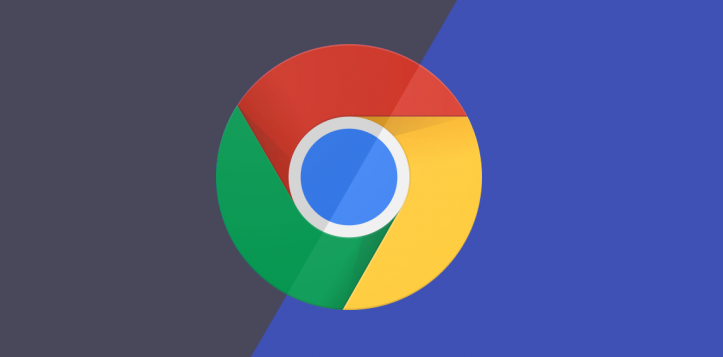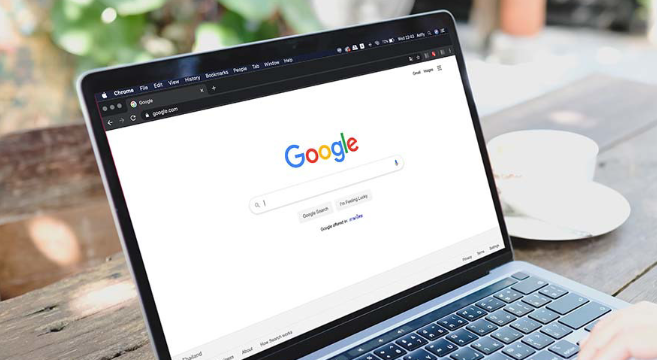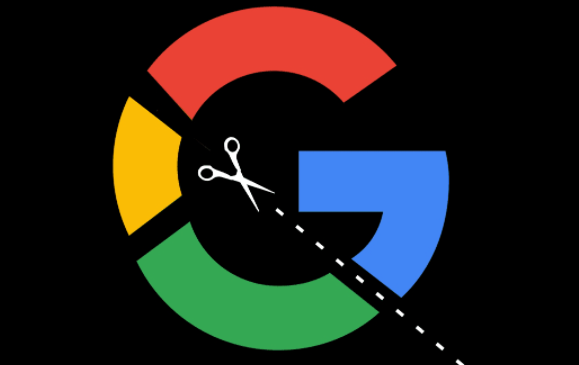Chrome浏览器下载安装包不能打开解决办法
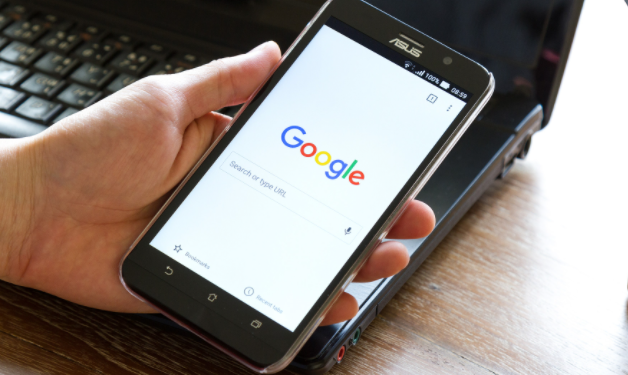
1. 检查系统与软件兼容性:确认电脑操作系统版本是否符合Chrome浏览器的安装要求。若操作系统过旧,可能无法支持最新版本的Chrome浏览器,可考虑升级操作系统或安装与之匹配的旧版本Chrome浏览器。同时,确保电脑已安装必要的运行库和组件,如.NET Framework等,部分Chrome浏览器功能可能依赖这些组件才能正常运行。
2. 修复应用程序配置问题:若打开谷歌浏览器时显示“应用程序无法启动”,可能是应用程序的并行配置不正确。可尝试下载并安装微软的Visual C++ Redistributable包,以修复可能损坏或缺失的运行时库。
3. 重新下载与安装:删除当前无法打开的安装包,从Chrome官方网站重新下载最新版的安装程序,确保下载过程中没有中断或出错,以免导致安装文件损坏。下载完成后,右键点击安装文件,选择“以管理员身份运行”进行安装,避免因权限不足导致的安装问题。
4. 清理临时文件与缓存:按Win+R键,输入“%temp%”并回车,删除临时文件夹内的所有文件和文件夹,清理系统临时文件。同时,在Chrome浏览器中,点击右上角的三点菜单按钮,选择“设置”,在设置页面中点击“隐私设置和安全性”下的“清除浏览数据”,选择“所有时间”作为时间范围,勾选“缓存的图片和文件”等选项,点击“清除数据”按钮,清理浏览器缓存,防止缓存数据干扰安装包的打开和安装。
5. 检查安全软件设置:某些杀毒软件或防火墙可能会阻止Chrome浏览器安装包的打开或安装过程。可暂时关闭杀毒软件、防火墙等安全软件,然后再次尝试打开安装包进行安装。安装完成后,可重新开启安全软件,并将Chrome浏览器添加到白名单中,以确保浏览器的正常使用和系统安全。
6. 保留用户数据文件夹:若之前使用过Chrome浏览器,且希望保留收藏夹等用户数据,在重新安装前,可找到原Chrome浏览器安装目录下的“User Data”文件夹,将其复制到其他位置进行备份。安装新浏览器后,再将备份的“User Data”文件夹覆盖到新安装的Chrome浏览器目录下,但需注意这种方法可能会导致新安装的浏览器部分设置恢复为之前的状态,需谨慎操作。